CentOS安装Tesla驱动P4系列显卡驱动
操作场景
服务器需要安装Tesla驱动和CUDA工具包以实现计算加速功能
安装须知
从NVIDIA官网下载CUDA工具包进行安装,通常会同时自动安装一个和CUDA版本匹配的Tesla驱动,免去用户单独安装Tesla驱动的步骤。
但是对NVIDIA驱动版本有强制要求或依赖时,请务必先单独从NVIDIA官网下载并安装匹配的Tesla驱动,然后在再安装CUDA工具包。
如果主机已经安装了Tesla驱动,请检查当前驱动版本是否可用。如需安装新版本的驱动请卸载旧版本的Tesla驱动,避免因驱动程序冲突导致安装失败。
请单击NVIDIA驱动下载,根据实例的类型,选择NVIDIA产品类型、产品系列和产品。
https://www.nvidia.cn/Download/index.aspx?lang=cn
更新软件安装源:
yum -y update --exclude=kernel* --exclude=centos-release* --exclude=initscripts*安装必要程序:
yum install -y kernel-devel-`uname -r` gcc gcc-c++下载NVIDIA驱动包。
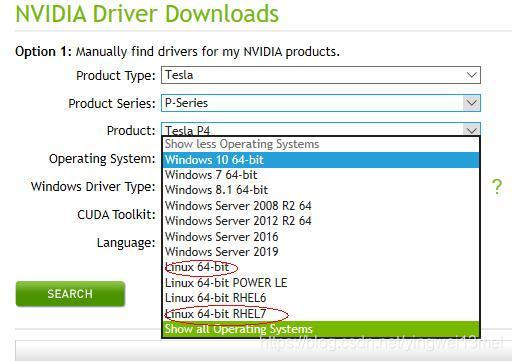
wget 复制的链接地址 例如:wget http://us.download.nvidia.com/tesla/418.67/NVIDIA-Linux-x86_64-418.67.run
此连接演示换成你自己的 执行以下命令安装驱动。
sh NVIDIA-Linux-x86_64-418.67.run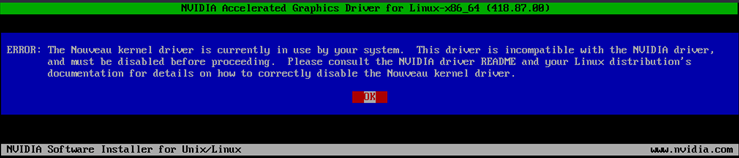
如果执行驱动安装命令后出现如下提示信息,需要禁用nouveau驱动 。 执行以下命令,查看是否安装Nouveau驱动。
lsmod | grep nouveau如果回显信息中包含Nouveau驱动信息,说明Nouveau驱动已安装,则需要禁用Nouveau驱动 执行如下命令编辑blacklist.conf文件。 如果没有“/etc/modprobe.d/blacklist.conf”文件,请新建一个。
vi /etc/modprobe.d/blacklist.conf添加如下语句添加至文件结尾
blacklist nouveau
options nouveau modeset=0关闭文件后执行以下命令,备份并新建一个initramfs。
mv /boot/initramfs-$(uname -r).img /boot/initramfs-$(uname -r).img.bak
dracut -v /boot/initramfs-$(uname -r).img $(uname -r)注意中间的转义符号,否则会出现错误
然后重启机器 reboot 再次安装显卡驱动
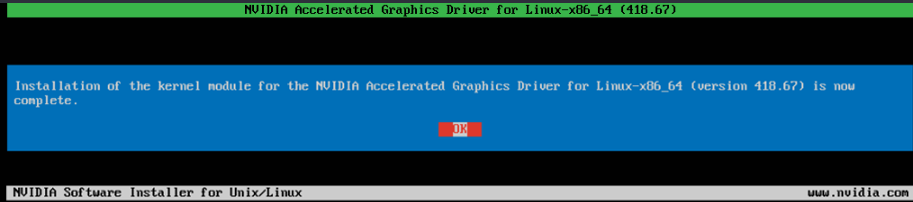
根据安装提示,连续三次选择“OK”。完成驱动的安装,如果提示其它字符可以翻译看看,一般情况在直接一路OK即可。
执行命令设置systemd。
systemctl set-default multi-user.target然后继续 reboot 重启服务器
检测驱动
nvidia-smi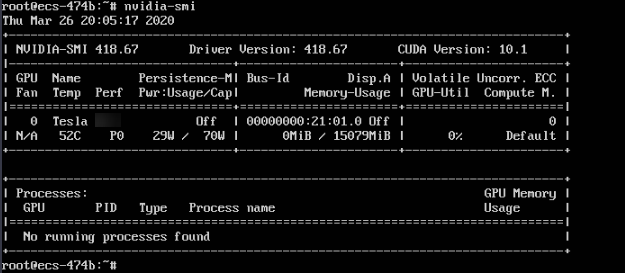
搞定收工,可以测试了
